文章詳情頁
win11pin碼一直轉圈解決方法
瀏覽:134日期:2023-01-28 13:48:54
更新了最新的win11系統之后不少用戶都發現自己的pin碼無法使用而是一直在哪里轉圈,為此今天我們給大家帶來了win11pin碼一直轉圈解決方法,有相同問題的小伙伴就快來看看如何去解決吧。
win11pin碼一直轉圈怎么辦1、首先按下“win+r”打開運行然后輸入regedit并回車。
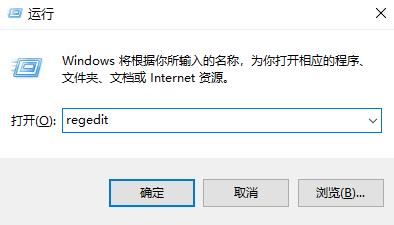
2、隨后依次打開注冊表選項中的“HKEY_LOCAL_MACHINESOFTWAREPoliciesMicrosoftWindowsSystem”。
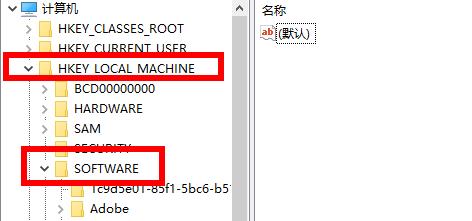
3、在右側添加注冊表值,命名為“AllowDomainPINLogon”并將值設置為1。

4、此時進入設置并點擊“賬戶—>登錄選項”此時就能夠看到pin的添加按鈕可以使用了。
相關文章:Windows11操作系統曝光 | win11系統常見問題匯總
以上就是win11pin碼一直轉圈解決方法,設置完成后重啟一下在使用更好,想知道更多相關教程還可以收藏好吧啦網。
以上就是win11pin碼一直轉圈解決方法的全部內容,望能這篇win11pin碼一直轉圈解決方法可以幫助您解決問題,能夠解決大家的實際問題是好吧啦網一直努力的方向和目標。
相關文章:
1. Win7電腦藍屏怎么回事?RtkHDAud.sys文件引起藍屏的解決辦法2. Windows Vista中如何取消任務欄上顯示的語言欄3. Windows Vista將不支持老式DVD光驅4. Windows Vista下Win鍵使用完整攻略5. Win11預覽版怎么升級正式版 Win11預覽版升級正式版教程6. Win10經常有電腦彈窗怎么辦?Win10經常有電腦彈窗的解決方法7. Win11如何添加無線顯示器?Win11添加無線顯示器的方法8. Win11怎么打開多任務窗口?Win11打開多任務窗口方法9. Win7顯示未安裝任何音頻輸出設備的解決方法10. 超詳細的Windows11正式版升級教程!四種方式任選!
排行榜

 網公網安備
網公網安備